Важная информация
Замена кода-идентификатора осуществляется посредством разблокировки модема, после чего IMEI автоматически сменится на альтернативный.
Способ 1: PuTTY
Достаточно просто проделать требуемую операцию посредством приложения PuTTY, которое используется для связи с сетевым оборудованием. Важной особенностью конкретно этого софта является встроенный терминал, позволяющий вводить разнообразные коды и команды, что необходимо для решения нашей задачи.
- Подключите модем к компьютеру и подождите, пока он определится системой. Далее откройте окно «Выполнить» сочетанием клавиш Win+R, введите запрос
devmgmt.mscи нажмите «ОК».В открывшемся «Диспетчере устройств» разверните категории «Модемы», «Порты» и «Сетевые адаптеры» – в какой-то из них должна присутствовать позиция с названием порта, который работает в качестве соединения с модемом.
- Запустите PuTTY. Перейдите с помощью левого меню в категорию «Сеанс», если это не произошло автоматически. «Тип соединения» укажите как «Serial», а в строке «Последовательная линия» пропишите порт, соответствующий полученному на шаге 1.
После этого выберите раздел «Терминал» и установите значение «Вкл.» в строке «Локальное эхо», затем нажмите «Соединиться».
- Запустится интерфейс терминала, посредством которого мы подключаемся к модему. Введите в окно команду
ATI. Среди выведенных на экран данных найдите IMEI – он представляет собой последовательность из 15 либо 17 символов. Если устройство не реагирует на ввод предложенной в начале команды, попробуйте альтернативную:AT+CGSN. - Теперь воспользуемся генератором кодов разблокировки (он доступен по ссылке ниже). После загрузки страницы введите полученное значение в поле «IMEI» и нажмите «Calc». Далее скопируйте последовательность из поля «v2», она понадобится нам дальше.
- Вернитесь к терминалу PuTTY и пропишите в нём команду следующего вида:
AT^CARDLOCK *код*Где
*код*соответствует значению, полученному на шаге 4 настоящей инструкции. Если этот код не сработал, снова откройте страницу с генератором и по очереди попробуйте ввести последовательности из полей «v1» и «v201».
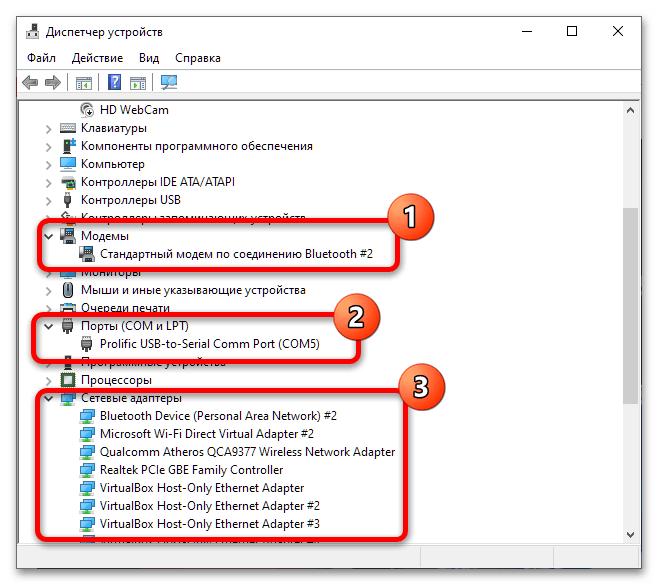
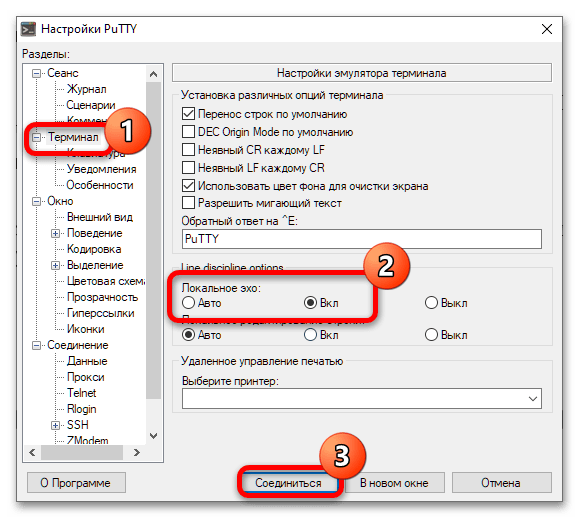
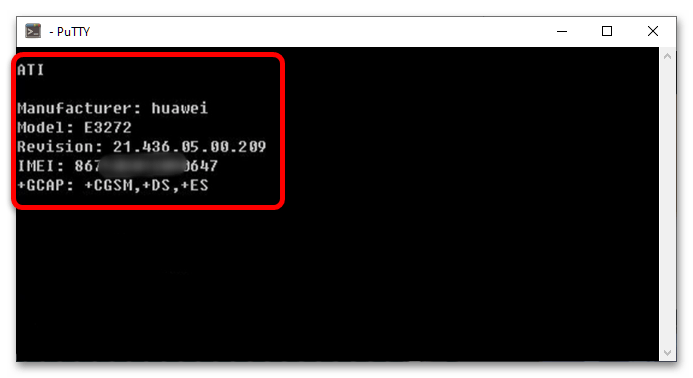
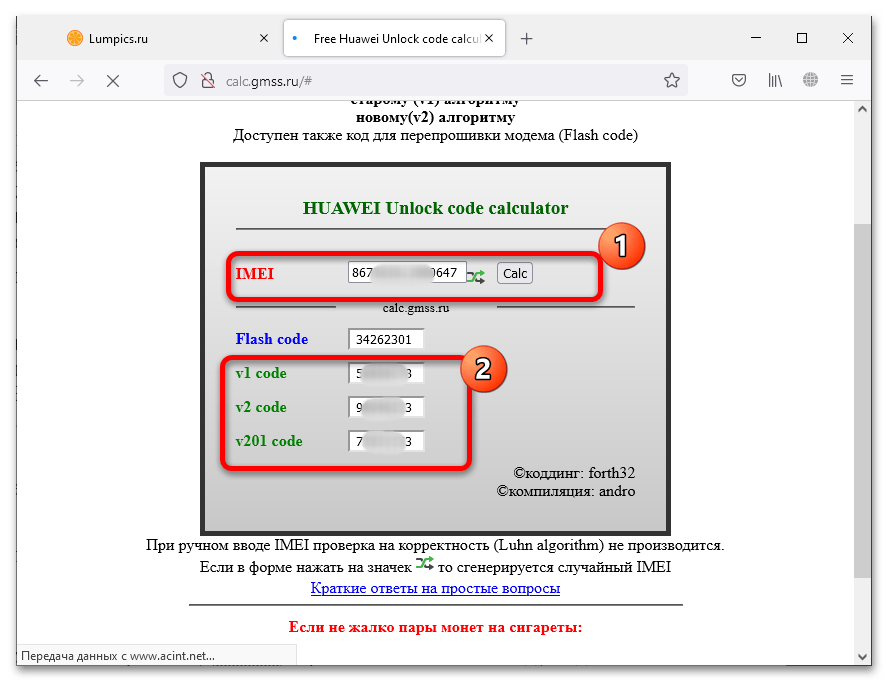
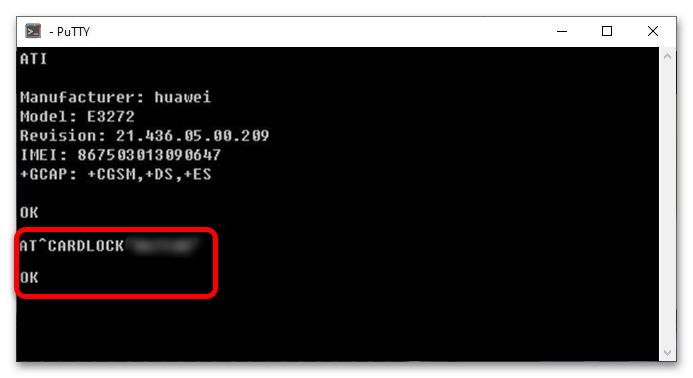
Задача решена – модем разблокирован и готов к дальнейшему использованию.
Способ 2: Huawei Modem
Альтернативная программа для решения рассматриваемой задачи называется Huawei Modem.
- Для работы с этим приложением понадобится выполнить несколько подготовительных действий. Первое – провести деинсталляцию операторского софта для управления модемом.
Подробнее: Как удалять программы в Windows
- Второе дополнительное действие – установка в устройство SIM-карты. Если оно было заблокировано для использования только с конкретными операторскими вариантами, то подойдёт любая отличная от них (например, для девайсов от МегаФон можно вставлять все симки, кроме мегафоновских).
- Теперь переходим непосредственно к работе с программой. Установите её, затем подключите к компьютеру модем и подождите, пока будут инсталлированы все требуемые драйверы. После этого должно появиться сообщение «Разблокировать карту данных».
- Воспользуйтесь информацией, полученной на шаге 4 предыдущего способа: введите один из кодов в это поле и нажмите «ОК».
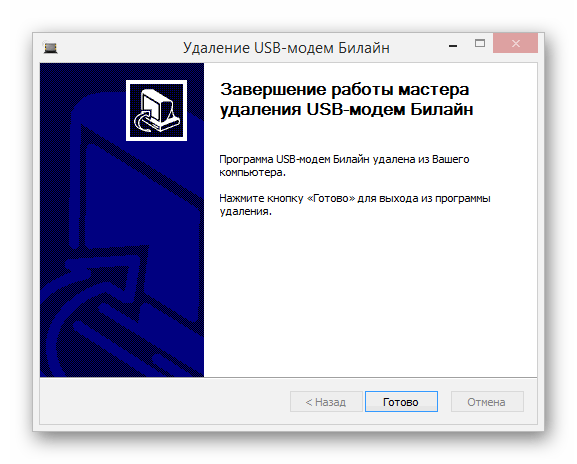

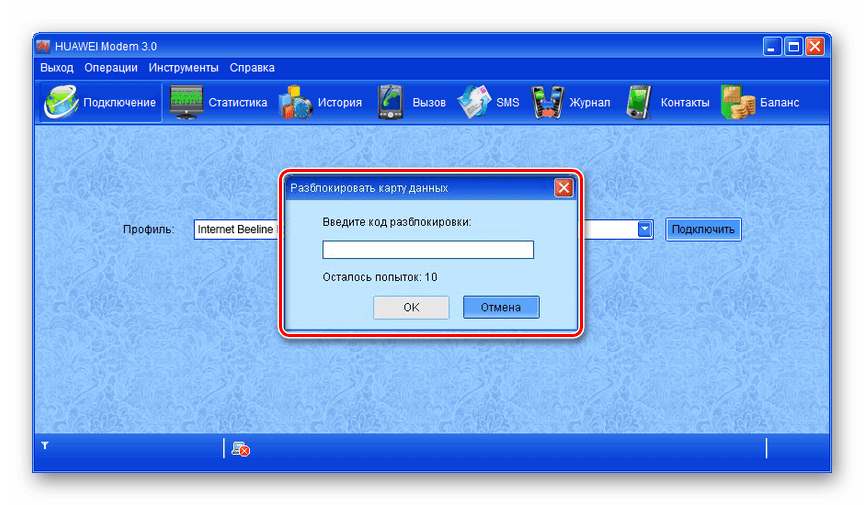
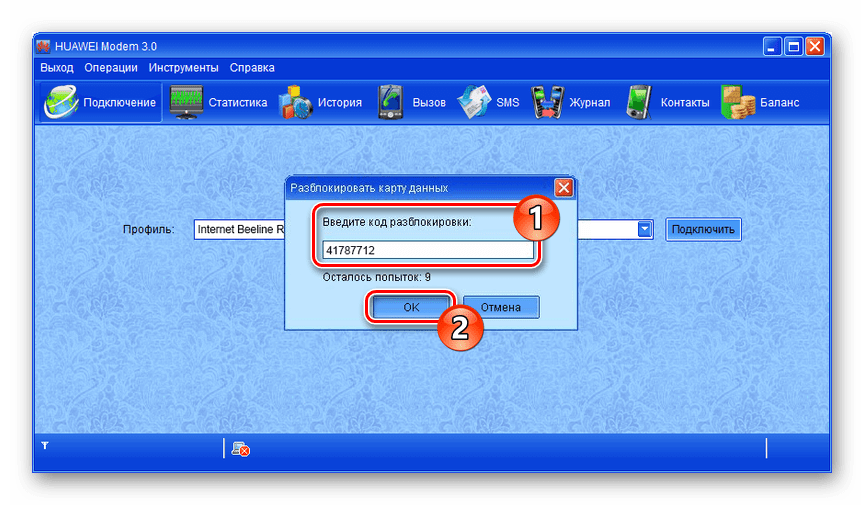
После выполнения этих действий ИМЕИ должен быть изменён. Стоит, однако, иметь в виду, что в дальнейшем для установки соединения необходимо использовать исключительно Huawei Modem, так как другой софт, скорее всего, не распознает устройство и не сможет с ним работать.
 Наш Telegram каналТолько полезная информация
Наш Telegram каналТолько полезная информация
 Запись экрана на смартфонах Honor
Запись экрана на смартфонах Honor
 Разделение экрана в смартфонах Honor
Разделение экрана в смартфонах Honor
 Как раздавать интернет с Huawei
Как раздавать интернет с Huawei
 Скачивание и установка приложения WhatsApp на смартфоны Huawei
Скачивание и установка приложения WhatsApp на смартфоны Huawei
 Регистрация Huawei ID c компьютера и мобильного девайса
Регистрация Huawei ID c компьютера и мобильного девайса
 Установка приложения YouTube на смартфоны Huawei
Установка приложения YouTube на смартфоны Huawei
 Сброс девайсов Huawei с ОС EMUI до заводских настроек
Сброс девайсов Huawei с ОС EMUI до заводских настроек
 Получение и использование Google Play Маркета на смартфонах Huawei
Получение и использование Google Play Маркета на смартфонах Huawei
 Создание длинного скриншота в смартфоне Huawei
Создание длинного скриншота в смартфоне Huawei
 Создание длинного скриншота в смартфоне Honor
Создание длинного скриншота в смартфоне Honor
 Установка своей мелодии на звонок в Huawei
Установка своей мелодии на звонок в Huawei
 Как поменять время на мобильных устройствах Huawei
Как поменять время на мобильных устройствах Huawei
 Установка приложений на устройствах Huawei
Установка приложений на устройствах Huawei
 Разблокировка загрузчика на смартфонах Huawei
Разблокировка загрузчика на смартфонах Huawei
 Настройка фитнес-браслета Honor Band 5
Настройка фитнес-браслета Honor Band 5
 Как разблокировать телефон Honor или Huawei
Как разблокировать телефон Honor или Huawei
 Подключение беспроводных наушников к телефонам Huawei
Подключение беспроводных наушников к телефонам Huawei
 Включение вспышки при звонке на Huawei
Включение вспышки при звонке на Huawei
 Очистка кэша на телефонах Huawei
Очистка кэша на телефонах Huawei
 Вход в сервисное меню устройства Huawei
Вход в сервисное меню устройства Huawei lumpics.ru
lumpics.ru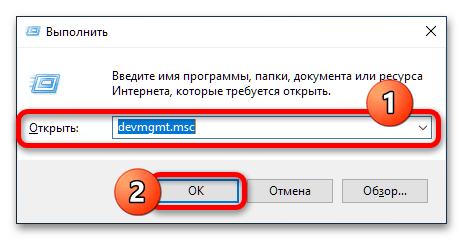
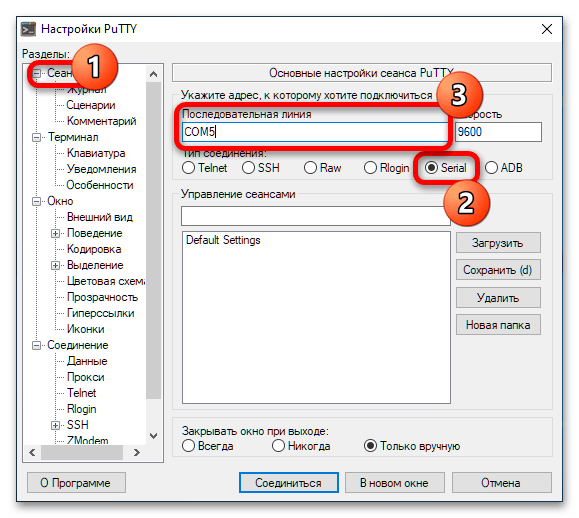
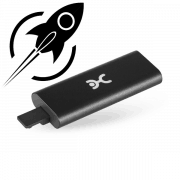




громадное спасибо